Nem todas as entradas USB presentes em seu computador portátil ou fixo são idênticas. Em modelos mais recentes, é raro encontrar portas que não sejam USB 3.0. Contudo, você ainda terá uma porta multifuncional, frequentemente utilizada para carregamento, e que é ideal para conectar uma impressora USB 2.0. A porta de carregamento do seu sistema é aquela que alimenta dispositivos mesmo quando o notebook está desligado, e geralmente suporta carregamento rápido. Outras portas USB também podem carregar dispositivos, mas sem a mesma rapidez. É também possível que uma porta USB não forneça a energia esperada. Isso pode ser devido a uma falha de hardware, problemas com a fiação interna, a fonte de alimentação, ou até mesmo o driver. Se você suspeitar de uma porta com baixo desempenho, é possível verificar a potência de saída utilizando um aplicativo chamado USBDeview.
USBDeview é um software gratuito desenvolvido pela Nirsoft, que oferece informações detalhadas sobre os dispositivos USB conectados ao seu computador. Já mencionamos este aplicativo como uma ferramenta para identificar qual dispositivo USB foi conectado ao seu sistema em qualquer momento. Para utilizá-lo, basta baixar o software e executar o arquivo EXE.
Analisando a Potência das Portas USB
Todos os dispositivos listados em verde são aqueles que estão conectados ao sistema. É aqui que pode surgir um problema comum com dispositivos e portas USB: a identificação. Nem sempre é fácil saber qual porta USB corresponde a cada entrada física do computador. Além disso, muitos dispositivos USB, com exceção de celulares, não podem ser identificados pelos seus nomes, pois não possuem um identificador único.
Navegue pela lista e tente identificar o tipo de produto utilizando as colunas “Descrição” e “Tipo de Dispositivo”. Procure por dispositivos conectados que sejam um dispositivo USB composto ou algo similar.
Dê um duplo clique no dispositivo de interesse para ver todos os detalhes em uma janela completa. Nesta janela, procure o campo “Power”, que indicará quanta energia o dispositivo é capaz de consumir. Esse valor deve corresponder às especificações descritas na embalagem do seu dispositivo. Esta seção mostra quanta energia o dispositivo está utilizando, mas o objetivo é descobrir a potência da porta USB à qual o dispositivo está conectado.
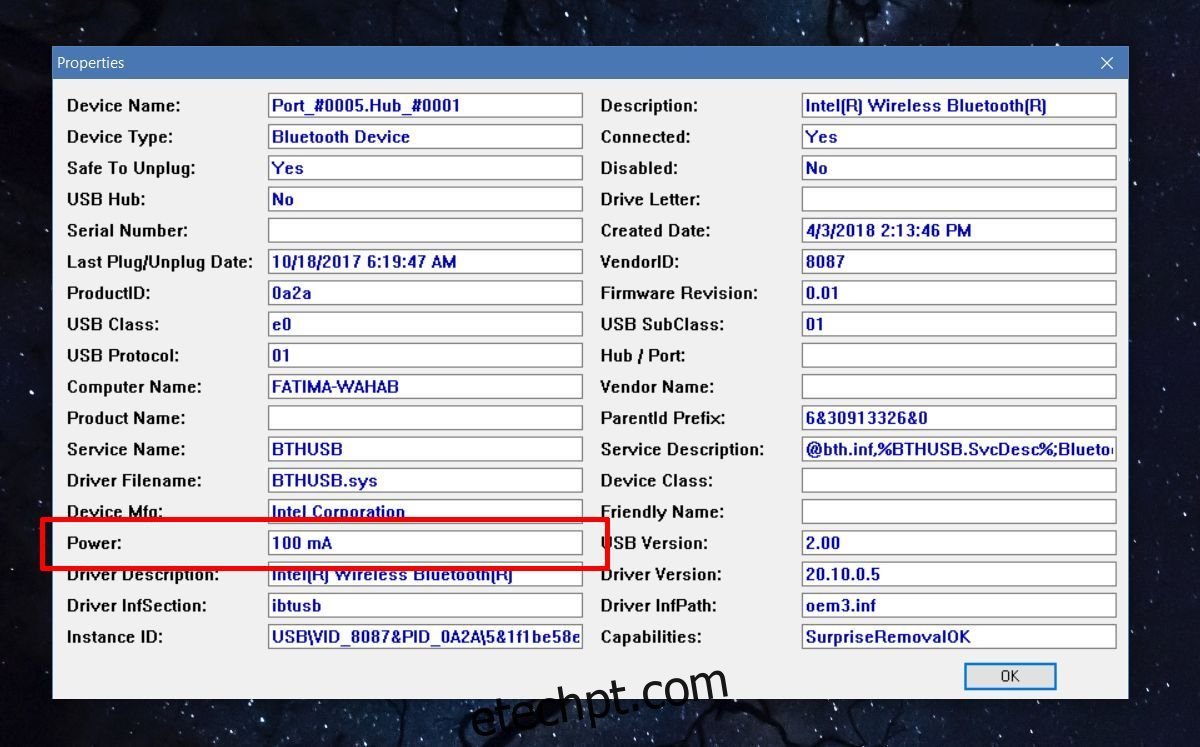
Agora, procure por outros dispositivos USB conectados. A porta USB geralmente está listada logo acima ou abaixo do dispositivo conectado. Clique duas vezes na porta para visualizar sua potência de saída. É possível que a porta seja capaz de fornecer mais energia do que o dispositivo consome. A saída de energia da porta indicará a capacidade máxima de fornecimento, enquanto o valor de energia do dispositivo indicará a quantidade de energia que ele pode absorver da porta.